win10如何隐藏图标 Windows10隐藏桌面图标的方法
更新时间:2023-09-25 08:57:06作者:jiang
win10如何隐藏图标,在使用Windows10操作系统时,我们经常会遇到桌面上图标过多的情况,这不仅影响了桌面的整洁度,还降低了我们的工作效率,幸运的是Windows10提供了隐藏桌面图标的方法,让我们可以自由地选择显示哪些图标。通过简单的设置,我们可以轻松地隐藏桌面上的图标,让桌面焕然一新,提升我们的使用体验。下面将介绍具体的操作方法,让我们一起来学习如何隐藏桌面图标吧!
操作方法:
1.先打开我们的电脑,然后我们右击电脑桌面的空白处;

2.弹出的界面,我们点击查看;

3.然后点击显示桌面图标;

4.之后我们就可以看到电脑桌面上的图表都被我们隐藏起来了。
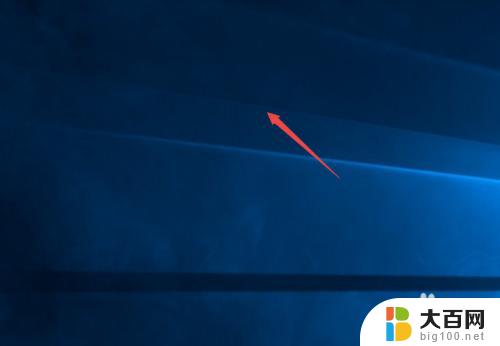
以上就是Win10如何隐藏图标的全部内容,如果您还不了解如何操作,请根据小编的方法来尝试,希望这篇文章可以帮助到您。
win10如何隐藏图标 Windows10隐藏桌面图标的方法相关教程
- win10桌面怎么隐藏图标 Windows10系统隐藏桌面图标的方法
- 怎隐藏桌面图标 Windows10系统隐藏桌面图标的方法
- win10隐藏单个桌面图标 win10如何隐藏单个桌面图标
- 如何隐藏桌面右下角图标 Win10右下角图标隐藏方法
- 怎么设置隐藏桌面应用 隐藏Windows10桌面图标的三种方法
- win10怎么隐藏任务栏的程序图标 Windows10任务栏图标隐藏方法
- 电脑桌面图标可以隐藏吗 Windows10隐藏桌面图标的三种简便方法
- 电脑图标怎么显示在桌面 win10桌面图标怎么隐藏显示
- win10隐藏右下角任务栏图标 Win10任务栏的图标隐藏或显示方法
- win10通知图标怎么关闭 Win10 如何隐藏通知中心图标
- win10c盘分盘教程 windows10如何分区硬盘
- 怎么隐藏win10下面的任务栏 Win10任务栏如何隐藏
- win10系统文件搜索功能用不了 win10文件搜索功能无法打开怎么办
- win10dnf掉帧严重完美解决 win10玩地下城掉帧怎么解决
- windows10ie浏览器卸载 ie浏览器卸载教程
- windows10defender开启 win10怎么设置开机自动进入安全模式
win10系统教程推荐
- 1 windows10ie浏览器卸载 ie浏览器卸载教程
- 2 电脑设置 提升网速 win10 如何调整笔记本电脑的网络设置以提高网速
- 3 电脑屏幕调暗win10 电脑屏幕调亮调暗设置
- 4 window10怎么一键关机 笔记本怎么使用快捷键关机
- 5 win10笔记本怎么进去安全模式 win10开机进入安全模式步骤
- 6 win10系统怎么调竖屏 电脑屏幕怎么翻转
- 7 win10完全关闭安全中心卸载 win10安全中心卸载教程详解
- 8 win10电脑怎么查看磁盘容量 win10查看硬盘容量的快捷方法
- 9 怎么打开win10的更新 win10自动更新开启教程
- 10 win10怎么关闭桌面保护 电脑屏幕保护关闭指南